建置企業社群網路,似乎已經變成公司治理的必備要件,為此許多企業IT都不約而同地詢問企業社群網路平台方案的選擇,本文選擇開源的eXo Platform,原因不在於免費而是因為它的功能確實合用而且具備彈性,內部網路加入社群元素後,確實能夠活絡整個經營團隊,讓聯繫工作更有效率。
上集文章已經簡單介紹過eXo Platform這個開放原始碼套件,並且說明了建置前需要先建構怎樣的運作環境,然後逐步示範如何安裝eXo Platform社群版本,安裝成功後,說明了基礎社群功能的使用方式,接下來深入講解該開源工具的細部設定與進階操作。
上傳與管理檔案
接下來,學習一下檔案上傳與管理的功能。如圖1所示,只要點選新增小圖示,即可看到【上傳檔案】連結選項。緊接著,便可以挑選檔案的來源與要上傳的目的地位置。如圖2所示,其中目的地位置,除了可選擇個人在eXo Platform的私有儲存區之外,也可以是任何已加入的小組空間。
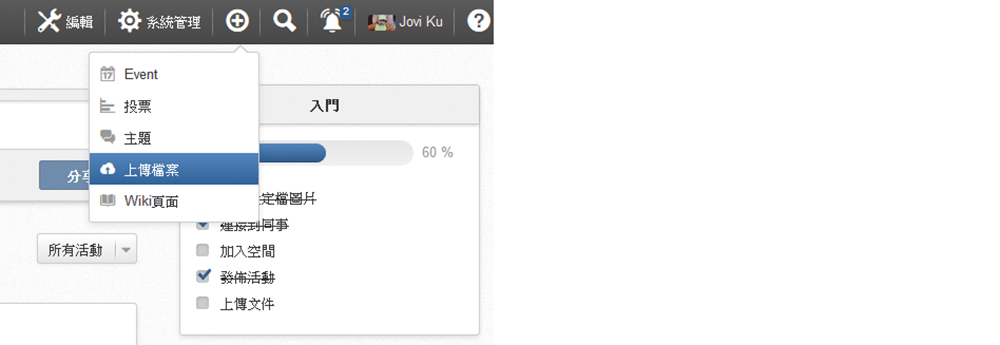 |
| ▲圖1 開啟「新增」選單,點選【上傳檔案】選項。 |
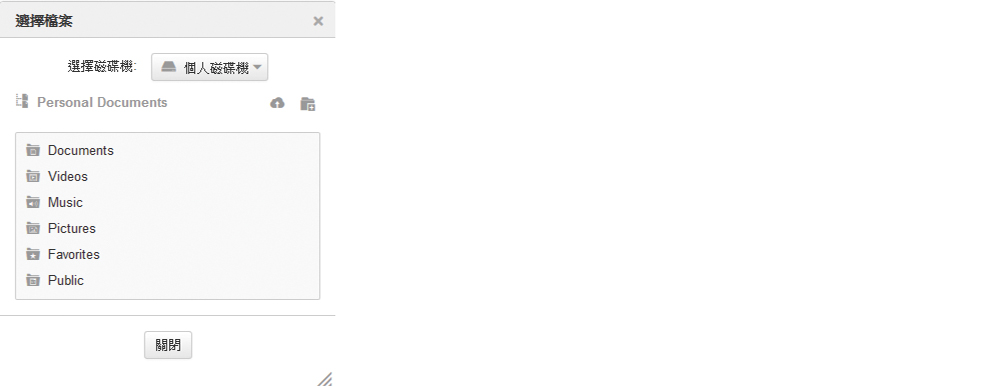 |
| ▲圖2 選擇所要上傳的檔案。 |
圖3所示是個人在eXo Platform的私有儲存區,預設已經分類好幾個主要的資料夾,包括文件、音樂、相片以及影片等等,可以繼續建立更多的子資料夾,並且設定自訂的存取權限,後續也可以直接在此切換至任何已被授權加入的小組空間之文件區。
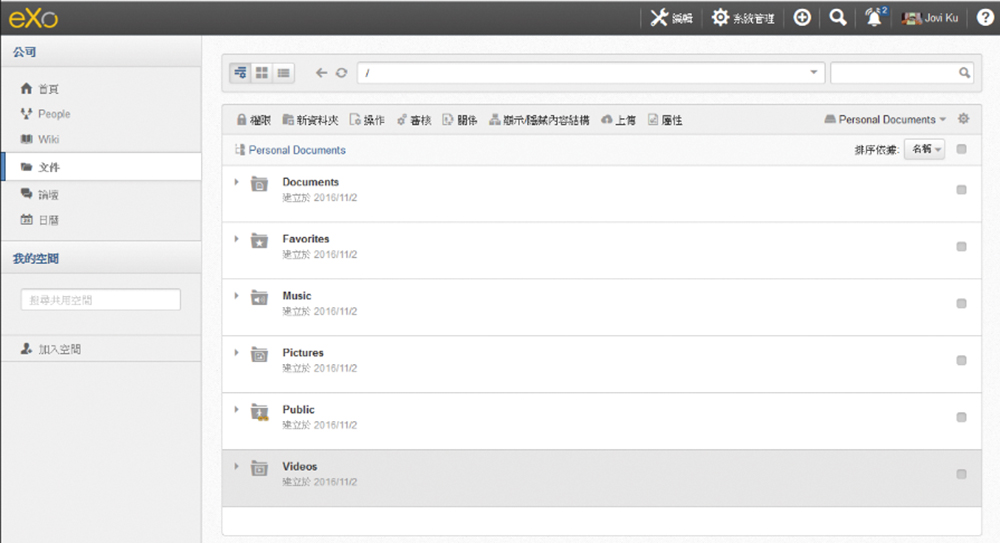 |
| ▲圖3 進入個人資料夾。 |
如圖4所示,這是線上觀看影片的範例。在此還可以進一步設定個別檔案的存取權限,以及下載檔案至本機電腦內,或者也可以點選「分享」圖示,讓其他人員也能夠存取。
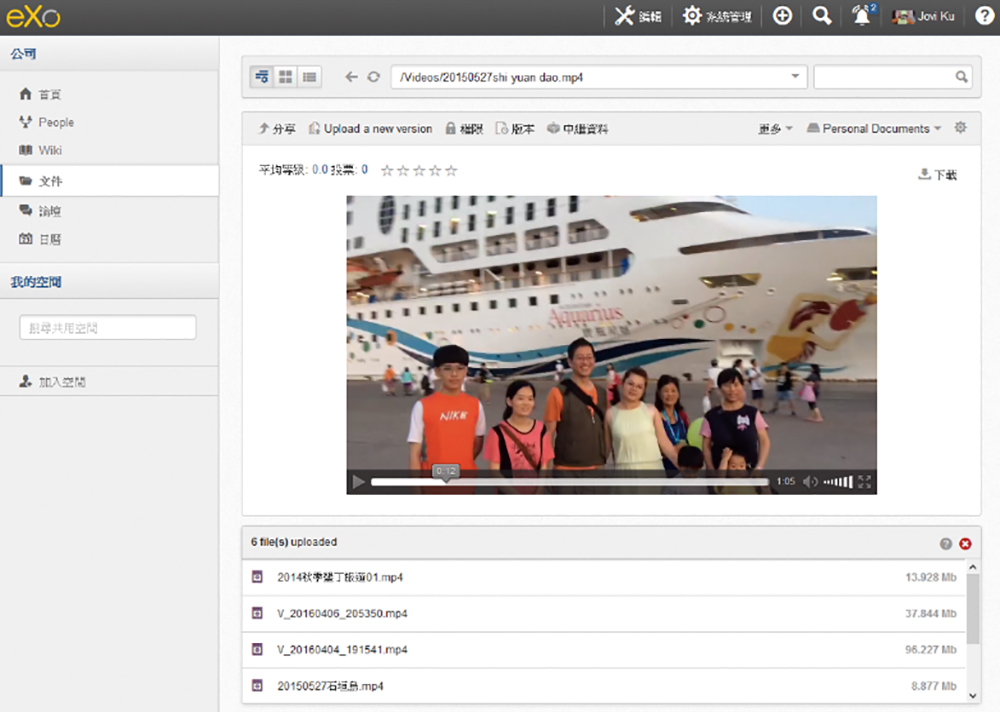 |
| ▲圖4 線上觀看影音檔。 |
圖5所示則是檔案分享的設定頁面,只要輸入人員帳戶名稱,即可選擇要授予的權限(檢視或編輯),然後留下訊息並按下〔分享〕按鈕。
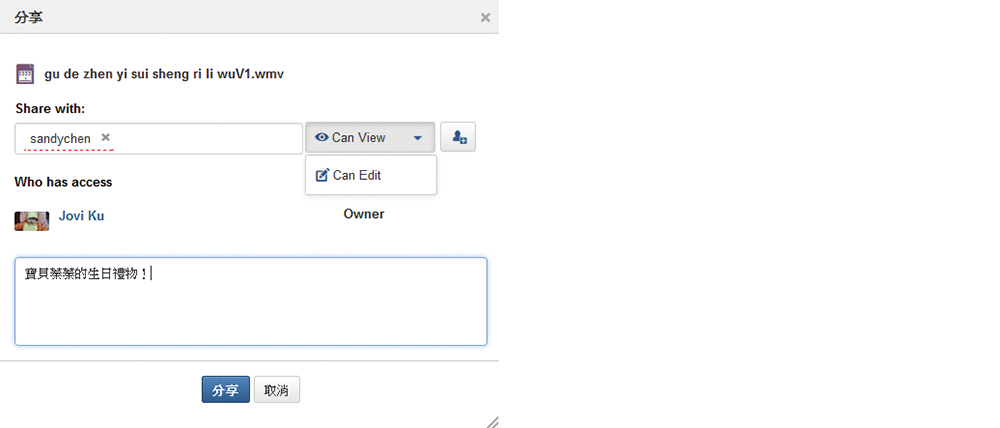 |
| ▲圖5 分享檔案。 |
進行事件管理
接下來也是另一項常用功能的使用,那就是行事曆的事件管理,它同樣也可以使用在個人或小組空間的管理上,這裡先以個人的行事曆管理為例。
使用者一樣可以從新增圖示的選單內來點選新增事件。如圖6所示是行事曆的管理頁面,在此可以在一個頁面中來檢視從個人、群組到小組空間的行事曆內容,然而為了方便閱讀,還可以為不同的行事曆設定不同的顯示顏色。此外,只要是有權限存取的行事曆,都可以進行事件的新增、編輯、刪除以及匯入匯出等操作。
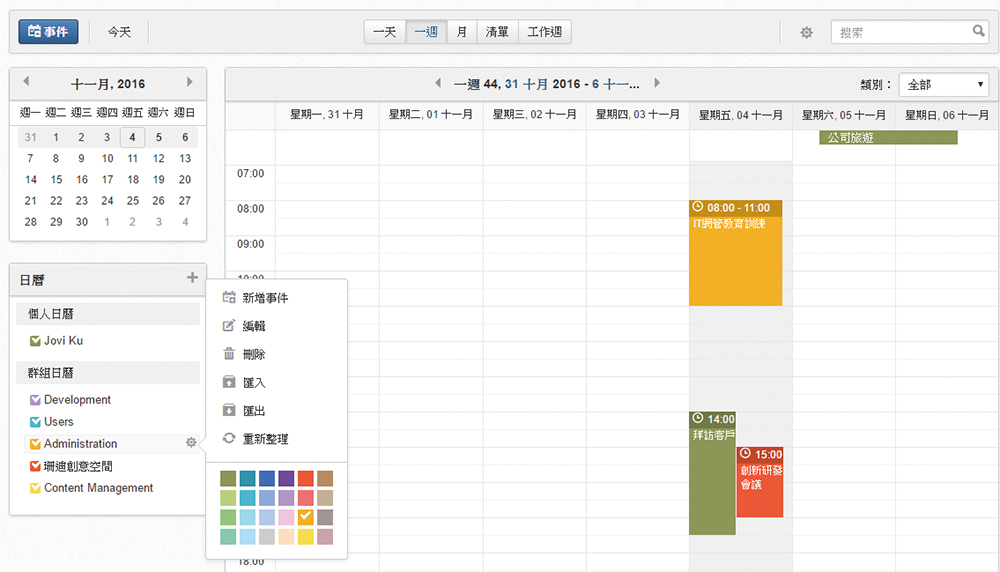 |
| ▲圖6 管理行事曆事件。 |
另一種常見的行事曆事件管理方式是如圖7所示切換至「清單」檢視模式,如此將可以快速地檢視每個事件的關鍵訊息,並且進行多重事件的選取及刪除。
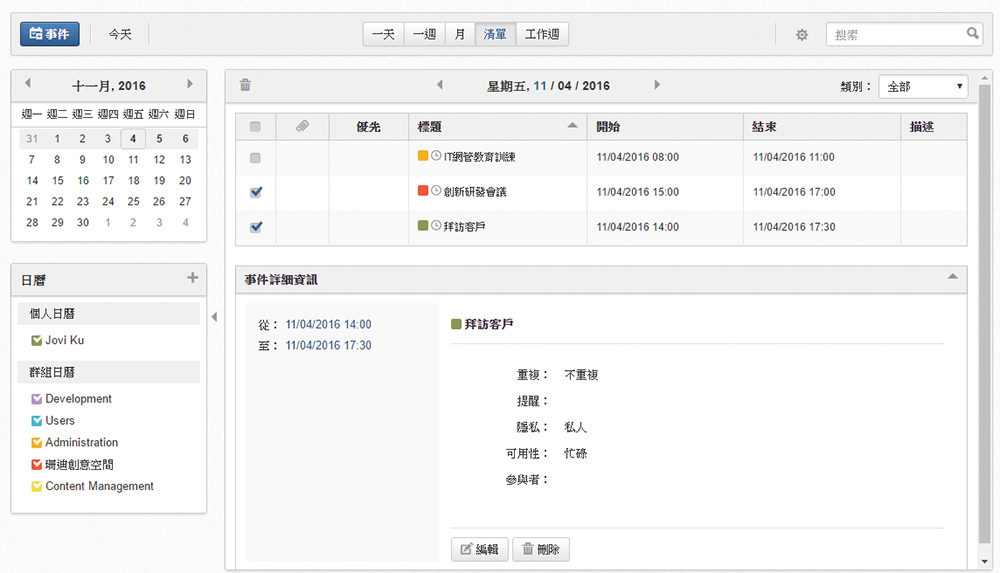 |
| ▲圖7 管理事件清單。 |